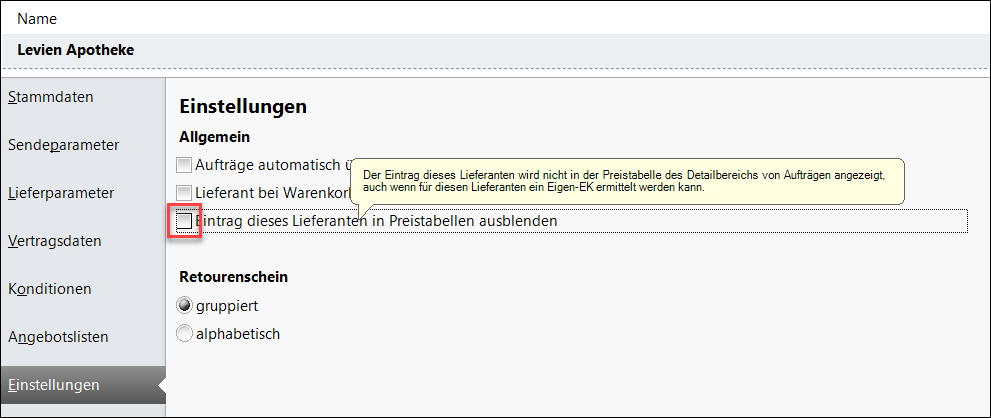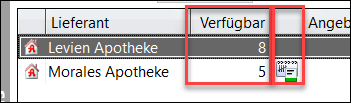Einstellungen (Lieferanten)
Kurz erklärt
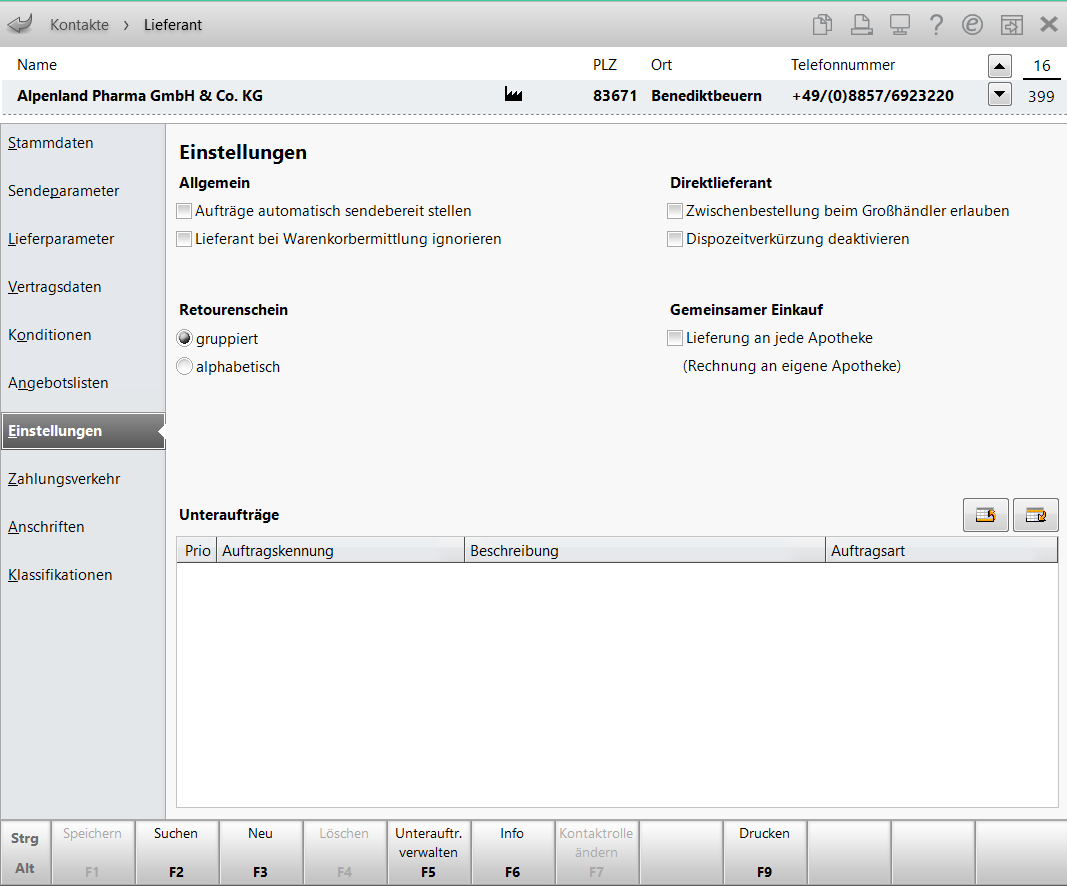
Beispiel-Abbildung: Direktlieferant einer Partner-und Filialapotheke
Einstellungen vornehmen
 Einige Einstellmöglichkeiten werden nur bei entsprechenden Bedingungen (MSV3 2.0-Lieferanten, Partner -und Filialapotheken, Direktlieferanten) angeboten.
Einige Einstellmöglichkeiten werden nur bei entsprechenden Bedingungen (MSV3 2.0-Lieferanten, Partner -und Filialapotheken, Direktlieferanten) angeboten.
-
Aufträge automatisch sendebereit stellen - Aktivieren
 Sie diese Option, um die Warenkörbe für diesen Lieferanten entsprechend der Einstellungen des Konfigurationsparameters 'Warenkorb' (vor Abruf) für die Übertragung automatisch freigeben zu lassen. Sie finden den Konfigurationsparameter in den Systemeinstellungen der Warenlogistik, Gültigkeitsbereich 'Systemparameter' auf der Seite Artikel bestellen.
Sie diese Option, um die Warenkörbe für diesen Lieferanten entsprechend der Einstellungen des Konfigurationsparameters 'Warenkorb' (vor Abruf) für die Übertragung automatisch freigeben zu lassen. Sie finden den Konfigurationsparameter in den Systemeinstellungen der Warenlogistik, Gültigkeitsbereich 'Systemparameter' auf der Seite Artikel bestellen.Bei Lieferanten, welche Mitglied eines Filialverbunds sind (liefernde Partnerapotheken), nennt sich diese Einstellung Aufträge automatisch übertragen, da Aufträge ausschließlich im Zuge einer MSV3-Übertragung sendebereit gestellt werden.
Aktivieren
 Sie die Option Aufträge automatisch übertragen, dann werden Ihre Bestellungen automatisch zur hinterlegten Bestellzeit an die Partnerapotheke übertragen, der Auftrag automatisch auf 'bestellt' gesetzt und die Umlagerung angestoßen.
Sie die Option Aufträge automatisch übertragen, dann werden Ihre Bestellungen automatisch zur hinterlegten Bestellzeit an die Partnerapotheke übertragen, der Auftrag automatisch auf 'bestellt' gesetzt und die Umlagerung angestoßen. -
Lieferant bei Warenkorbermittlung ignorieren - Aktivieren
 Sie die Option, um den Lieferanten bei der Warenkorbermittlung nicht zu berücksichtigen, mit folgenden Ausnahmen:
Sie die Option, um den Lieferanten bei der Warenkorbermittlung nicht zu berücksichtigen, mit folgenden Ausnahmen:- Der Lieferant wurde als bestimmter Lieferant im Warenkorbermittlungsmodell eingetragen.
- Der Lieferant wurde als fester Lieferant in den Artikeldetails des zu bestellenden Artikels eingetragen.
-
Der Lieferant wurde an der Kasse ausgewählt (potentieller Lieferant).
-
Der Lieferant ist auf der Seite Stammdaten als Hauptlieferant gekennzeichnet und wurde explizit im Warenkorbermittlungsmodell als Hauptlieferant angegeben.
-
Der Lieferant ist der Lieferant eines nur direkt bestellbaren Artikels.
Hintergrund: Mit dieser Einstellung vermeiden Sie bspw. folgende Fälle:
- Wenn bei Ihren bevorzugten Lieferanten mittels Online-Anfrage ermittelt wird, dass diese nicht lieferfähig sind, dann wird (irgend-)ein möglicher Lieferant ausgewählt, bei welchem Sie aber nicht bestellen möchten. Sie möchten trotz vorübergehender Nicht-Lieferfähigkeit bei Ihren bevorzugten Lieferanten bestellen.
- Sie lassen für einen Anbieter automatisch Warenkörbe anlegen und mit der Einstellung 'nächster Abruf' bei der Warenkorbermittlung werden unbeabsichtigt Artikel bei diesem Anbieter bestellt.
-
Die Bestellung eines Artikels in einem Warenkorb, welcher nur einmal monatlich mit speziellen Artikeln bestellt werden soll, kann durch Ausschluss des Lieferanten dieses Warenkorbs bei der Warenkorbermittlung verhindert werden.
-
Eintrag dieses Lieferanten in Preistabellen ausblenden (nur bei Partner- und Filialapotheken)
-
Aktivieren
 Sie die Option, um die für das Tagesgeschäft relevanten prognostizierten effektiven EKs aller aktiven Lieferanten in den Preistabellen besser anzuzeigen, können Sie die Preiszeilen
Sie die Option, um die für das Tagesgeschäft relevanten prognostizierten effektiven EKs aller aktiven Lieferanten in den Preistabellen besser anzuzeigen, können Sie die Preiszeilen Wenn Sie nun eine neue Abfrage starten, erscheinen die Einträge dieses Lieferanten (dieser Filial- oder Partnerapotheke) nicht mehr in der Tabellenansicht.
Diese Einstellung wirkt sich in allen Anzeigen für Preistabellen aus wie z.B. Bestellabfragen, Bestellangebote, Artikeldetails (Einkauf/Angebote) und andere.
-
Wenn Sie diese Einstellung für alle in Ihrem Verbund angeschlossenen Filialen aktivieren, dann werden darüber hinaus die
- gruppiert - Die Artikel werden nach Beleg-Nr. gruppiert sortiert.
- alphabetisch - Die Artikel werden alphabetisch sortiert.
- Lieferavis gegenscannen - Selektieren Sie diese Option, um bei Nutzung des Lieferavis beim Wareneingang die Packungen gegenzuscannen um eine Kontrolle der tatsächlichen Menge durchzuführen.
Dies ist die Standardeinstellung für Lieferanten, welche das Bestellprotokoll MSV3 2.0 nutzen.
- Lieferavis einlesen - Selektieren Sie diese Option, um bei Nutzung des Lieferavis beim Wareneingang die Packungsanzahl der Artikel aus dem Lieferavis einzulesen.
-
Zwischenbestellung beim Großhändler erlauben - Aktivieren
 Sie das Kontrollkästchen, wenn Sie möchten, dass Artikel bei Bedarf auch kurzfristig beim Großhandel bestellt werden können. In dem Fall werden Artikel zusätzlich bestellt, obwohl sie bereits in ausreichender Menge in einem Warenkorb des Direktlieferanten vorhanden ist. Der Artikel wird im Fall des aktivierten Kontrollkästchens mit der Tagesbedarfsmenge an den Warenkorb des Großhändlers übergeben, der als nächstes liefert oder, falls bei keinem Großhändler Lieferzeiten hinterlegt sind, beim Großhändler mit der nächsten Bestellzeit bestellt. Mengen, die schon im Warenkorb des Direktlieferanten aufgenommen sind, werden bei einer Zwischenbestellung nicht berücksichtigt, da solch ein Warenkorb oft Tage später bestellt und auch nicht so schnell geliefert wird. Bereits bestellte Mengen werden jedoch berücksichtigt. Einstellungen der Warenkorbermittlung werden nicht berücksichtigt.
Sie das Kontrollkästchen, wenn Sie möchten, dass Artikel bei Bedarf auch kurzfristig beim Großhandel bestellt werden können. In dem Fall werden Artikel zusätzlich bestellt, obwohl sie bereits in ausreichender Menge in einem Warenkorb des Direktlieferanten vorhanden ist. Der Artikel wird im Fall des aktivierten Kontrollkästchens mit der Tagesbedarfsmenge an den Warenkorb des Großhändlers übergeben, der als nächstes liefert oder, falls bei keinem Großhändler Lieferzeiten hinterlegt sind, beim Großhändler mit der nächsten Bestellzeit bestellt. Mengen, die schon im Warenkorb des Direktlieferanten aufgenommen sind, werden bei einer Zwischenbestellung nicht berücksichtigt, da solch ein Warenkorb oft Tage später bestellt und auch nicht so schnell geliefert wird. Bereits bestellte Mengen werden jedoch berücksichtigt. Einstellungen der Warenkorbermittlung werden nicht berücksichtigt. - Dispozeitverkürzung deaktivieren - Aktivieren
 Sie das Kontrollkästchen, dann erfolgt keine Nachbestellung, solange die bestellte Menge den variablen oder festen Mindestbestand übersteigt. Reicht die bestellte Menge nicht aus um den Mindestbestand zu decken, wird der Artikel regulär optimiert. Nachlieferungen werden immer bestellt. Für POR-Artikel wird die Dispozeitverkürzung durch das Setzen des Kontrollkästchens deaktiviert und es wird immer regulär optimiert.
Sie das Kontrollkästchen, dann erfolgt keine Nachbestellung, solange die bestellte Menge den variablen oder festen Mindestbestand übersteigt. Reicht die bestellte Menge nicht aus um den Mindestbestand zu decken, wird der Artikel regulär optimiert. Nachlieferungen werden immer bestellt. Für POR-Artikel wird die Dispozeitverkürzung durch das Setzen des Kontrollkästchens deaktiviert und es wird immer regulär optimiert.
-
Lieferung an jede Apotheke (Rechnung an eigene Apotheke) - Aktivieren
 Sie das Kontrollkästchen, wenn Sie eine dezentrale Lieferung mit dem Lieferanten vereinbart haben. Jede Apotheke erhält ihre Bestellung direkt und führt den Wareneingang und die Wertbuchung selbständig durch. Die Rechnung erhält die bestellende Apotheke.
Sie das Kontrollkästchen, wenn Sie eine dezentrale Lieferung mit dem Lieferanten vereinbart haben. Jede Apotheke erhält ihre Bestellung direkt und führt den Wareneingang und die Wertbuchung selbständig durch. Die Rechnung erhält die bestellende Apotheke.
Die aktiven Unteraufträge sind tabellarisch nach Priorität gelistet. Möchten Sie die Priorität ändern, nutzen Sie die Buttons ![]()
![]() .
.
 Der von PHARMATECHNIK vorgegebene Unterauftrag Betäubungsmittel besitzt immer die Priorität 1, diese Reihenfolge kann nicht geändert werden.
Der von PHARMATECHNIK vorgegebene Unterauftrag Betäubungsmittel besitzt immer die Priorität 1, diese Reihenfolge kann nicht geändert werden.
Um Unteraufträge zu aktivieren bzw. deaktivieren oder eigene Unteraufträge anzulegen bzw. bestehende zu editieren oder zu löschen, nutzen Sie die Funktion Unterauftr. verwalten - F5.
Weitere Informationen lesen Sie im Thema 'Unteraufträge anlegen und verwalten'
Mit Speichern - F1 schließen Sie ihre Änderungen ab.
Weitere Info und Funktionen